修复连接到电视时 Windows 10 中 HDMI 没有声音的问题
已发表: 2021-07-23
高清多媒体接口或 HDMI 支持未压缩的媒体流,因此您可以查看更清晰的图片并听到更清晰的声音。 此外,您只需一根电缆即可在显示器或电视上享受支持环绕声音频的流式视频内容和 4K 内容。 此外,您可以同时将数字视频和音频从电视或计算机传输到投影仪或另一台计算机/电视。
一些用户抱怨说,虽然使用 HDMI 共享和观看视频内容,但音频并未伴随视频。 如果您也遇到同样的问题,那么您来对地方了。 我们提供了一个完美的指南,可帮助您修复 Windows 10 连接到电视时出现 HDMI 无声音的问题。 因此,请继续阅读以了解如何操作。

内容
- 修复连接到电视时 Windows 10 中 HDMI 没有声音的问题
- “HDMI 电缆在电视上没有声音”问题背后的原因
- 方法一:设置HDMI为默认播放设备
- 方法 2:更新已安装的驱动程序
- 方法 3:回滚图形驱动程序
- 方法 4:启用音频控制器
- 方法 5:重新安装音频驱动程序
- 方法 6:使用 Windows 疑难解答
- 方法 7:检查电视/显示器声音属性
- 方法8:重启安卓电视
- 方法 9:使用正确的 HDMI 电缆和端口
修复连接到电视时 Windows 10 中 HDMI 没有声音的问题
“HDMI 电缆在电视上没有声音”问题背后的原因
“连接到电视时 Windows 10 中的 HDMI 没有声音”问题背后有多种原因。
1. 首先是用于连接计算机、电视或显示器的 HDMI 电缆。 将 HDMI 线插入另一台 PC/TV 并检查您是否能听到任何声音。 如果是,那么您要投影到的显示器或电视有问题。 您需要将其配置为接收 HDMI。
2. 如果音频问题仍然存在,则表明HDMI 线有问题。 因此,请尝试使用新的、正常工作的电缆进行连接。
3. PC 的音频问题可能由以下几个原因引起:
- 选择了错误的音频驱动程序或不正确的播放设备。
- 扬声器声卡设置为默认值,而不是将音频输出切换到 HDMI。
- 未配置为量化和接收 HDMI 音频数据。
在继续解决 HDMI 电缆在电视上没有声音的问题之前,以下是要执行的基本检查列表:
- 正确插入 HDMI 电缆。 确保HDMI 电缆没有损坏或故障。
- 确保显卡(NVIDIA 控制面板)配置正确。
- NVIDIA 卡(GeForce 200 系列之前)不支持 HDMI 音频。
- Realtek 驱动程序也面临兼容性问题。
- 重新启动设备,因为简单的重新启动通常可以解决小问题和软件故障,大部分时间。
下面介绍了各种方法,可帮助您启用 HDMI 音频以将音频发送到电视。 读到最后,找到适合你的那个。
方法一:设置HDMI为默认播放设备
每当一台 PC 安装了两个或更多声卡时,通常会出现冲突。 由于计算机内部存在的扬声器声卡被读取为默认设备,因此很可能未自动启用 HDMI 音频输出。
以下是将 HDMI 设置为 Windows 10 PC 上的默认播放设备的方法:
1. 转到Windows 搜索框,键入控制面板并打开它。
2. 现在,单击声音部分,如下图所示。
注意:确保选择“查看方式”作为大图标。
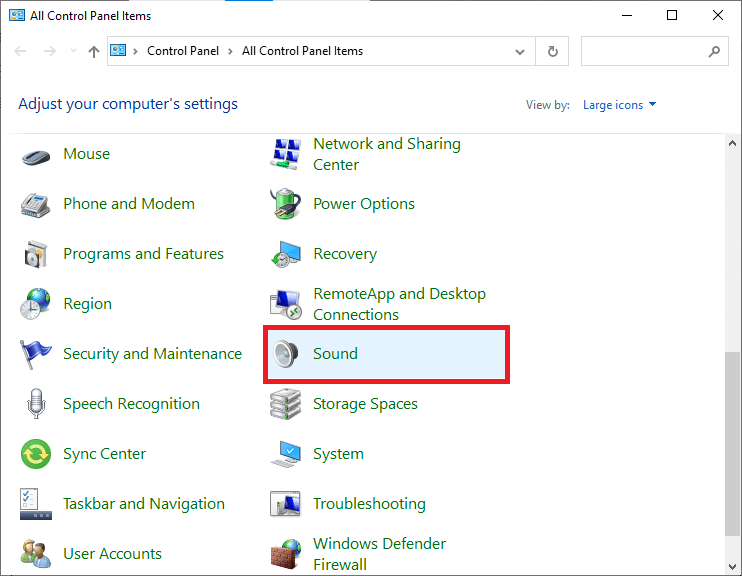
3. 现在,声音设置窗口出现在带有播放选项卡的屏幕上。
4.插入HDMI 线。 它将与您的设备名称一起显示在屏幕上。 参考给定的图片。
注意:如果设备名称未出现在屏幕上,请右键单击空白处。 检查是否启用了Show Disabled Devices和Show Disconnected Devices选项。 参考上图。
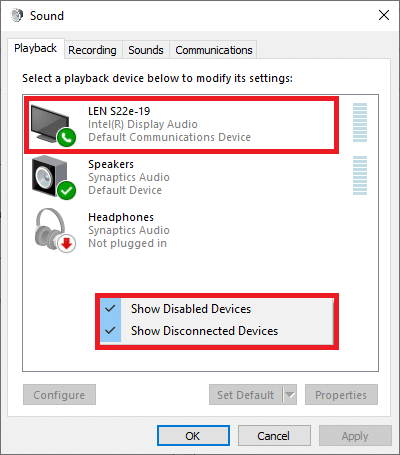
5. 现在,右键单击音频设备并检查它是否已启用。 如果没有,请单击启用,如图所示。
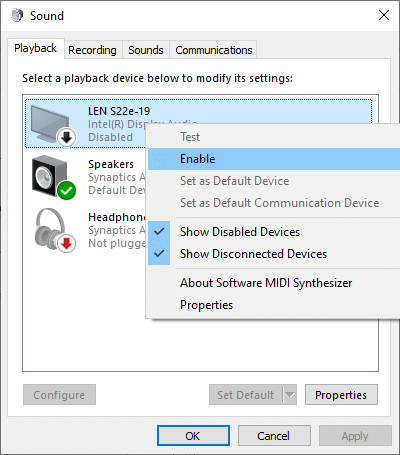
6. 现在,选择您的 HDMI 设备并单击设置默认值,如下所示。
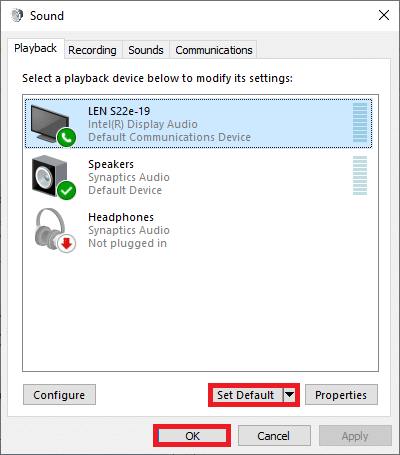
7. 最后,单击应用,然后单击确定以保存更改并退出窗口。
方法 2:更新已安装的驱动程序
系统上安装的设备驱动程序如果不兼容,可能会在连接到电视时触发 HDMI 声音在 Windows 10 中无法正常工作。 通过将系统驱动程序更新到最新版本来快速解决此问题
您可以从制造商的网站手动更新您的设备驱动程序。 在您的 PC 上查找并下载与 Windows 版本对应的驱动程序。 下载后,双击下载的文件并按照给定的说明进行安装。 对所有设备驱动程序(如音频、视频、网络等)执行相同的步骤。
您还可以通过设备管理器更新设备驱动程序:
1. 按 Windows 键 + R 然后键入devmgmt.msc如图所示,然后单击OK 。
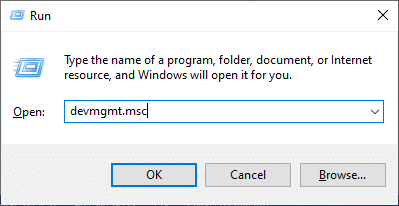
2. 现在,双击展开声音、视频和游戏控制器。
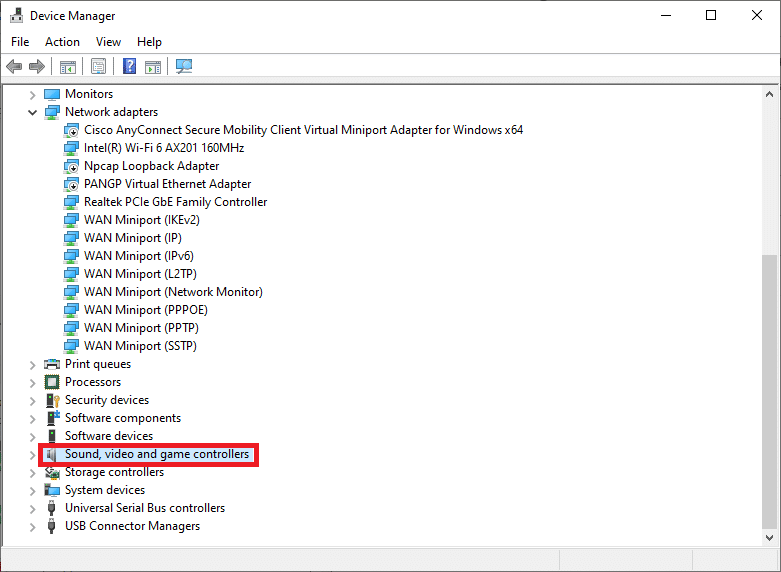
3. 现在,右键单击HDMI 音频设备,然后单击更新驱动程序,如图所示。
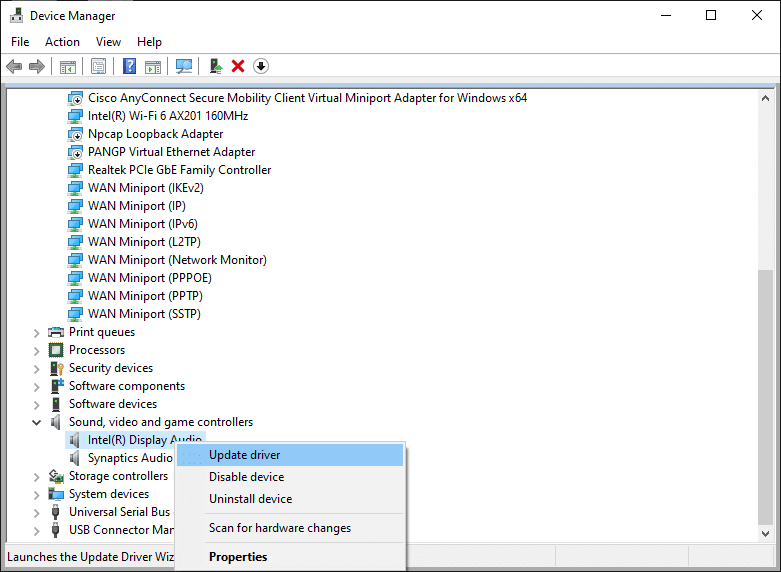
4. 单击您想如何搜索驱动程序下的自动搜索驱动程序?
注意:单击“自动搜索驱动程序”将允许 Windows 搜索最佳可用驱动程序并将其安装到您的计算机上。
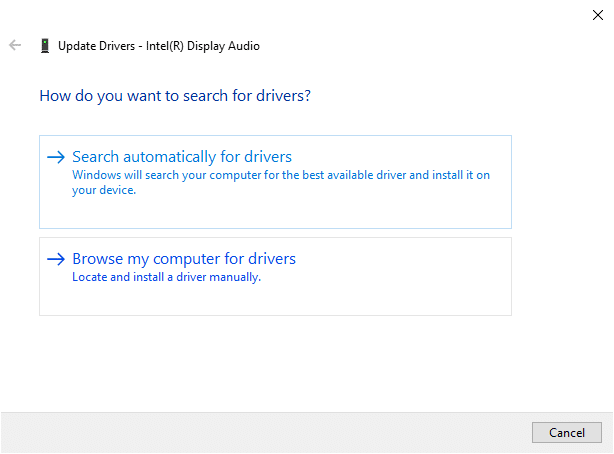
方法 3:回滚图形驱动程序
如果 HDMI 工作正常并在更新后开始出现故障,则回滚图形驱动程序可能会有所帮助。 驱动程序的回滚将删除系统中当前安装的驱动程序并替换为之前的版本。 此过程应消除驱动程序中的任何错误,并可能修复 Windows 10 连接到电视时 HDMI 没有声音的问题。
1. 在Windows 搜索栏中键入设备管理器,然后从搜索结果中打开它。
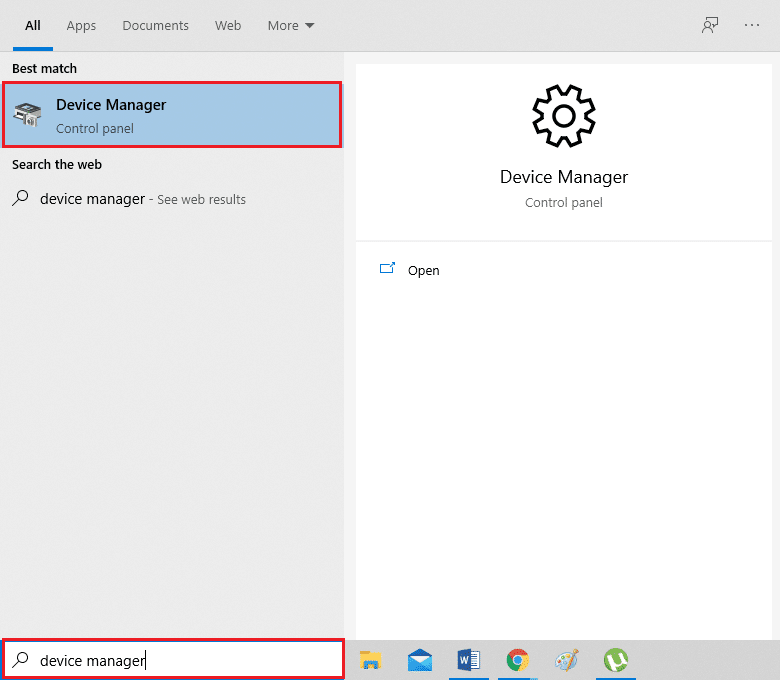
2. 双击左侧面板中的显示适配器并展开它。
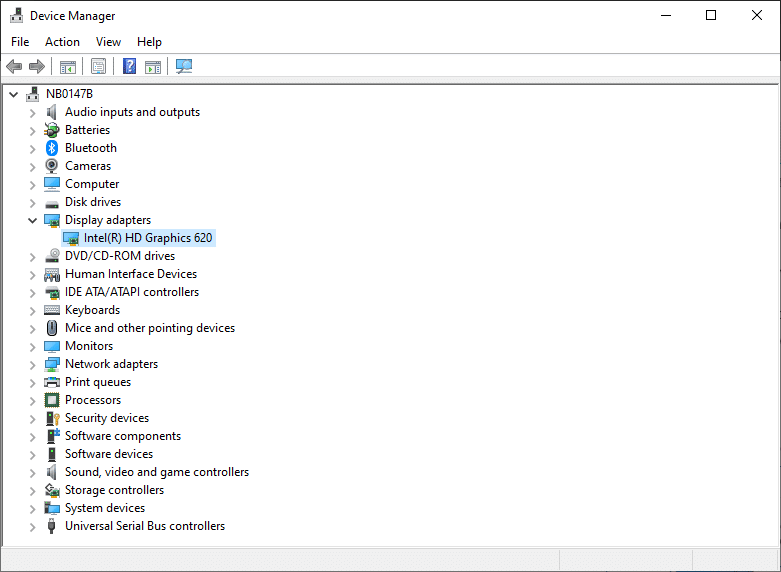
3. 右键单击您的显卡名称,然后单击属性,如图所示。
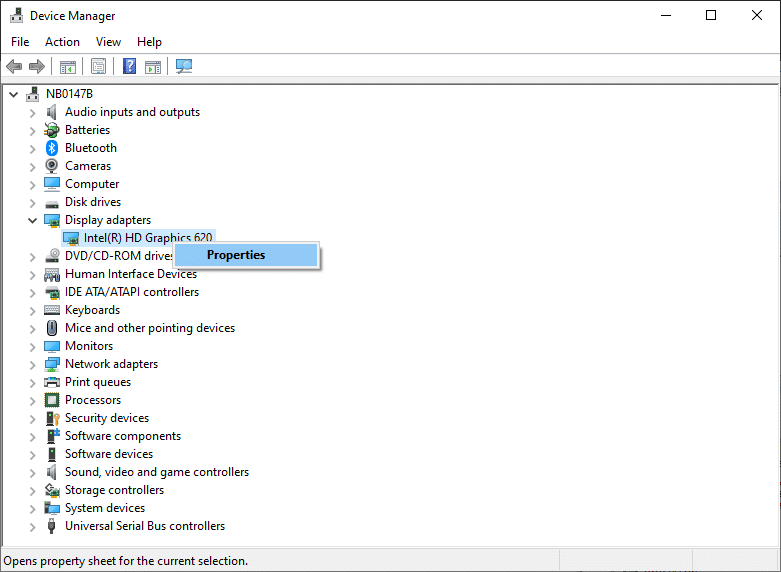
4. 切换到驱动程序选项卡并选择回滚驱动程序,如图所示。

注意:如果您的系统中“回滚驱动程序”选项显示为灰色,则表示您的系统没有预装驱动程序文件或缺少原始驱动程序文件。 在这种情况下,请尝试本文中讨论的替代方法。
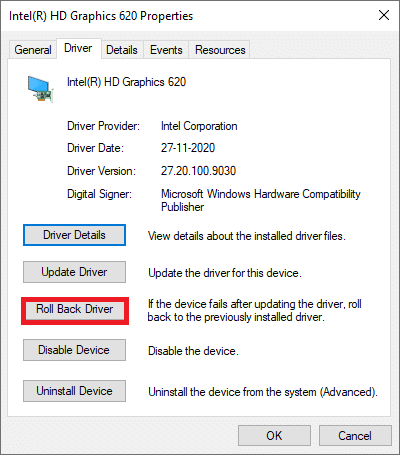
5. 单击确定以应用此更改。
6、最后在确认提示中点击是,重启系统,使回滚生效。
另请阅读:如何将同轴电缆转换为 HDMI
方法 4:启用音频控制器
如果您的系统的音频控制器被禁用,则会出现“连接到电视时 Windows 10 中的 HDMI 没有声音”问题,因为音频输出交换的正常功能将被折叠。 应该启用设备上的所有音频控制器,尤其是当您安装了多个音频驱动程序时。
因此,您需要按照以下步骤确保音频控制器未被禁用:
1. 按照前面的方法打开设备管理器。
2. 现在,单击查看 >显示隐藏的设备,如下图所示。 如果已选中,请转到下一步。
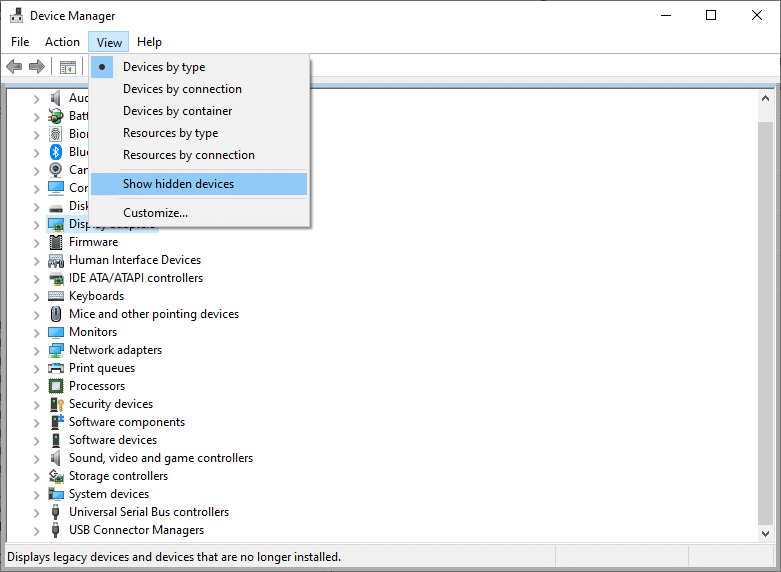
3. 现在,双击展开系统设备。
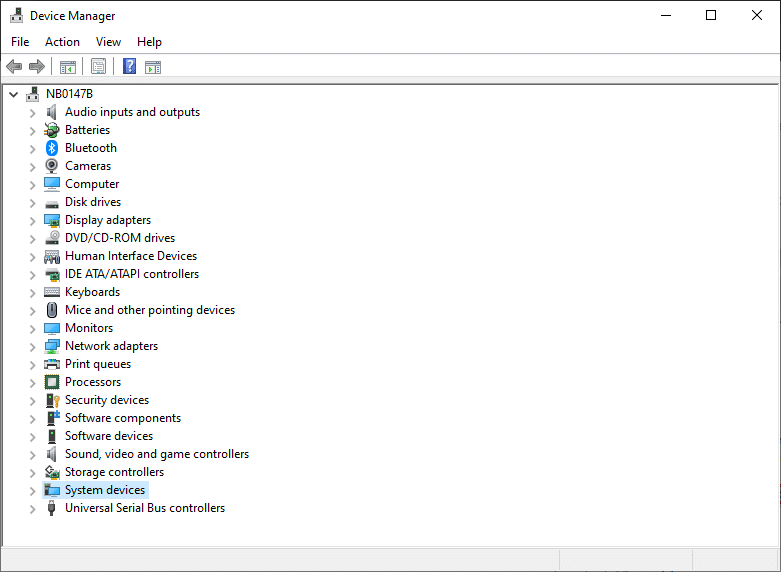
4.在这里,搜索音频控制器,即High-Definition Audio Controller,然后右键单击它。 然后,点击Properties ,如下图所示。
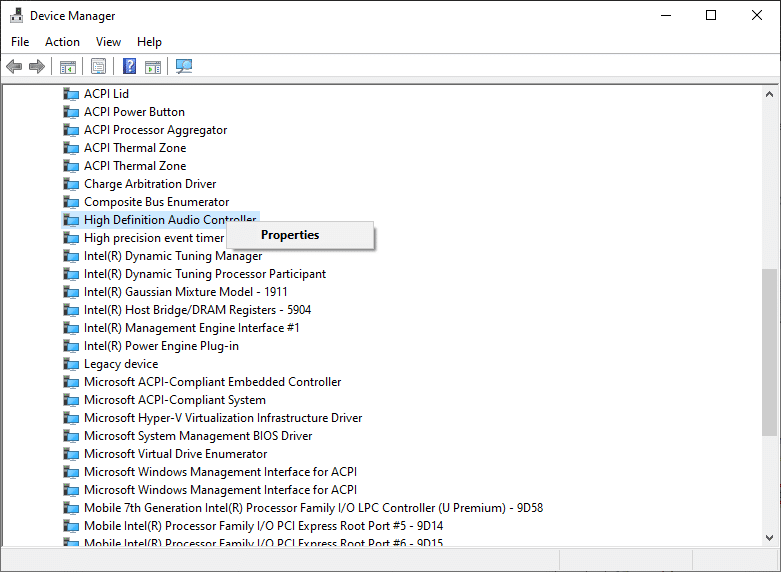
5. 切换到驱动程序选项卡并单击启用设备。
注意:如果音频控制器驱动程序已启用,屏幕上将出现禁用设备选项。
6. 最后,重新启动系统以保存更改。
方法 5:重新安装音频驱动程序
如果更新驱动程序或回滚驱动程序无助于修复 HDMI 声音在 Windows 10 上不起作用的问题,最好重新安装音频驱动程序并一次性解决所有此类问题。 这样做的方法如下:
1. 如前所述,启动设备管理器。
2. 向下滚动,搜索,然后双击展开声音、视频和游戏控制器。
3. 现在,右键单击高清音频设备。
4. 点击卸载设备,如下图所示。
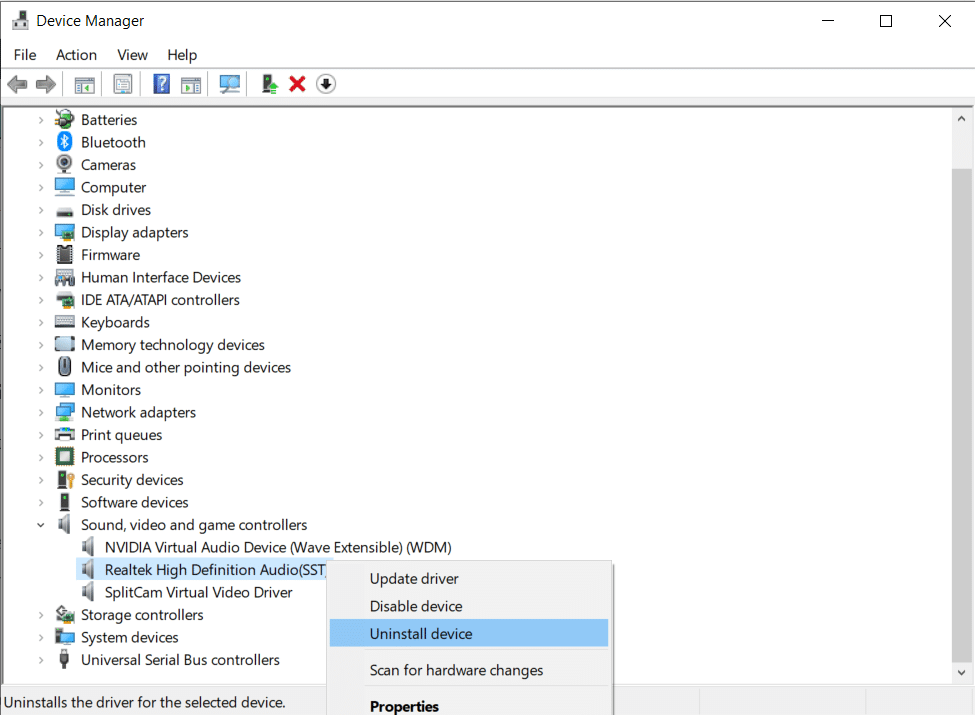
5. 屏幕上会出现警告提示。 单击卸载以继续。
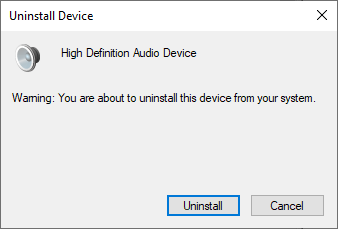
6. 接下来,通过双击展开系统设备。
7. 现在,重复步骤 3-4以卸载High Definition Audio Controller。
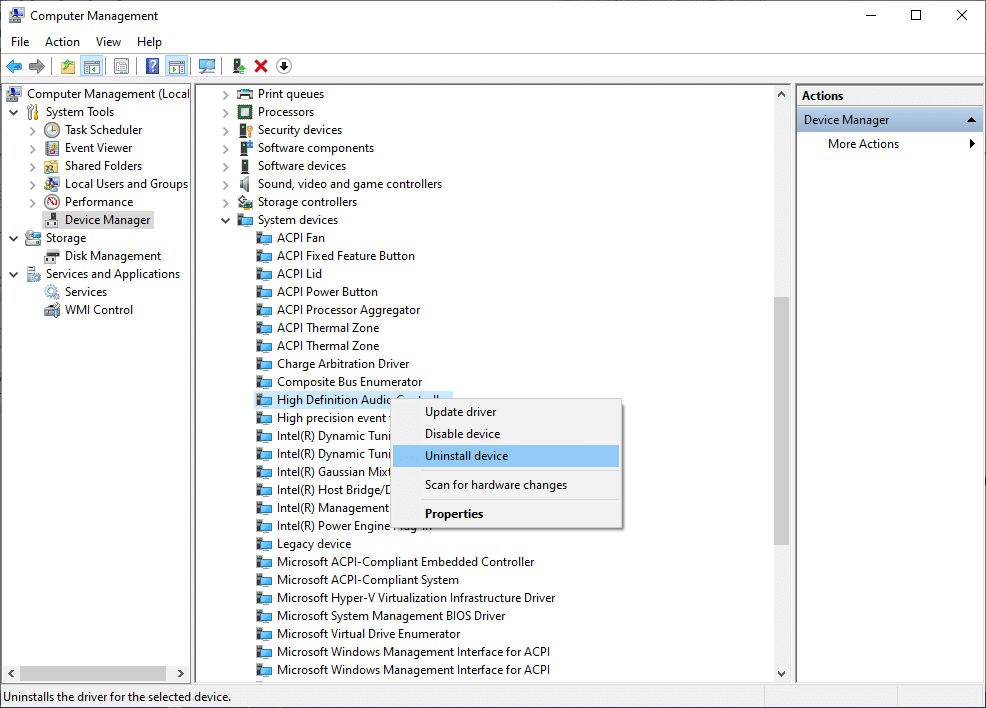
8. 如果您的 Windows 系统中有多个音频控制器,请使用相同的步骤将它们全部卸载。
9.重新启动您的系统。 Windows 将自动从其存储库安装最新的驱动程序。
如果这无助于修复 Windows 10 连接到电视时 HDMI 无声音问题,请尝试下一个解决方案。
方法 6:使用 Windows 疑难解答
Windows 疑难解答是一个非常有用的内置工具,可帮助解决 Windows 计算机系统的几个常见问题。 在这种情况下,将测试硬件组件(音频、视频等)的功能。 将找到并解决造成此类差异的问题。
注意:在继续之前,请确保您以管理员身份登录。
1. 按键盘上的Windows 键并键入故障排除,如图所示。
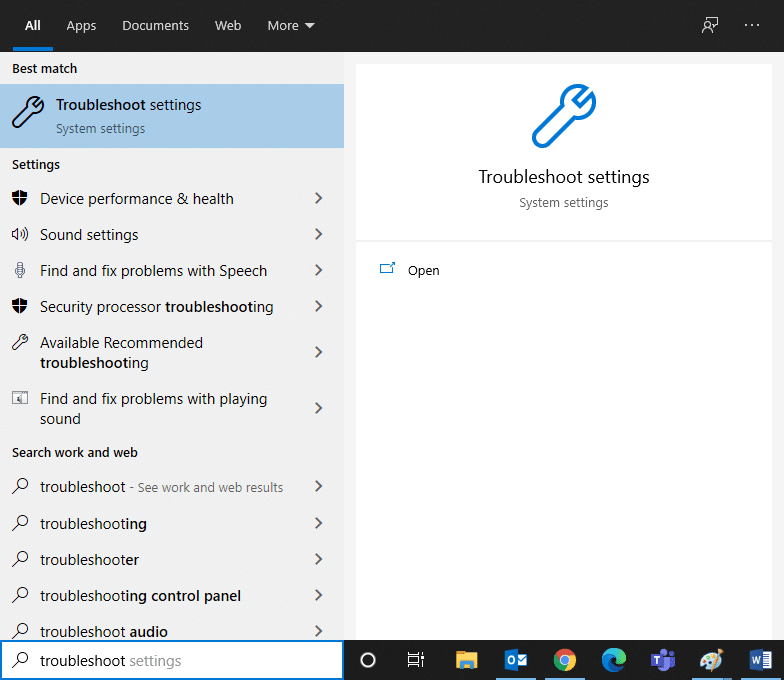
2. 单击右侧窗格中的打开以启动故障排除设置窗口。
3. 在这里,单击其他疑难解答的链接。
4. 接下来,单击启动并运行部分下的播放音频。 参考给定的图片。
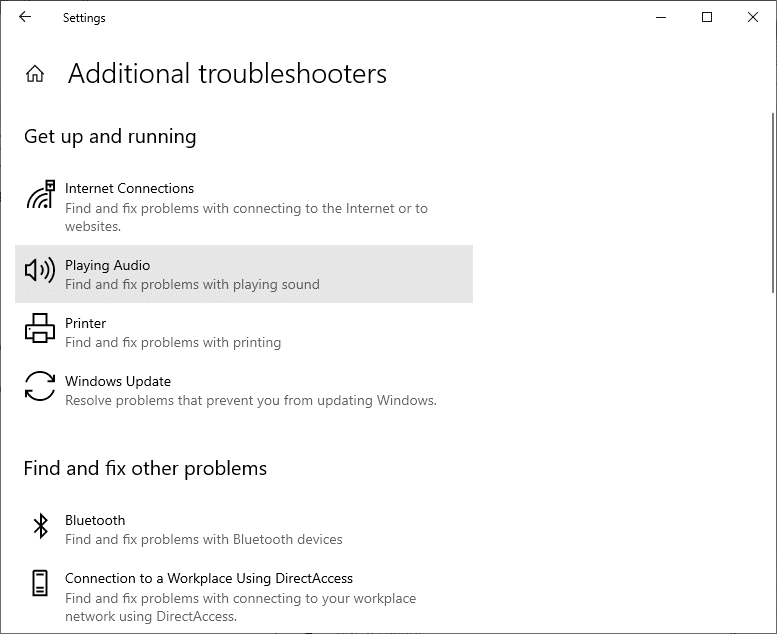
5. 现在,单击运行疑难解答,如下图所示。
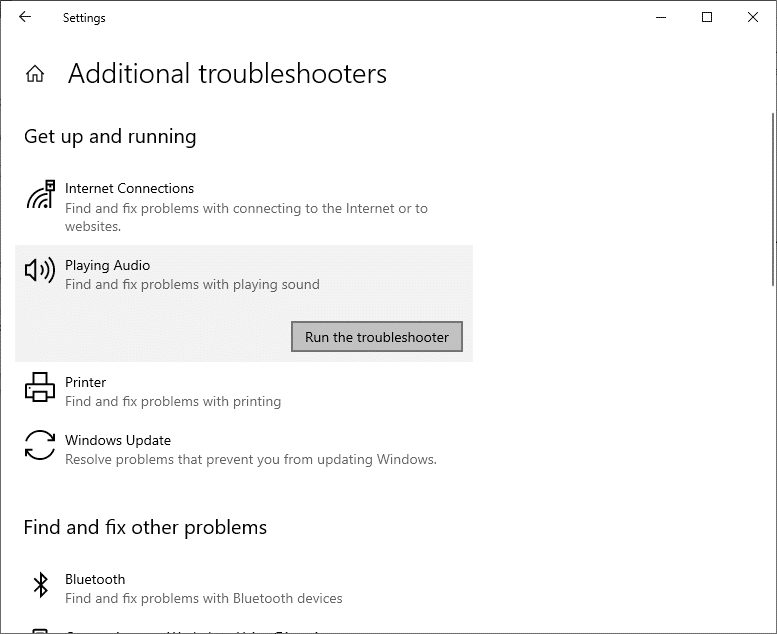
6.屏幕上将显示说明。 按照他们运行疑难解答并应用推荐的修复程序。
7. 如果出现提示,请重新启动系统。
另请阅读:修复三星智能电视上的黑屏问题
方法 7:检查电视/显示器声音属性
始终检查并纠正电视/显示器的声音属性,以确保满足明显的要求。 这包括确保 HDMI 电缆在其端口上正确就位、电缆处于工作状态、电视未静音并设置为最佳音量等。按照以下步骤检查电视/显示器声音属性:
1. 导航到监视器或电视菜单。
2. 现在,选择设置,然后选择音频。
3. 确保音频已启用并且音频编码设置为自动/ HDMI 。
4. 关闭杜比音量模式,因为它是一个久经考验的解决方案。
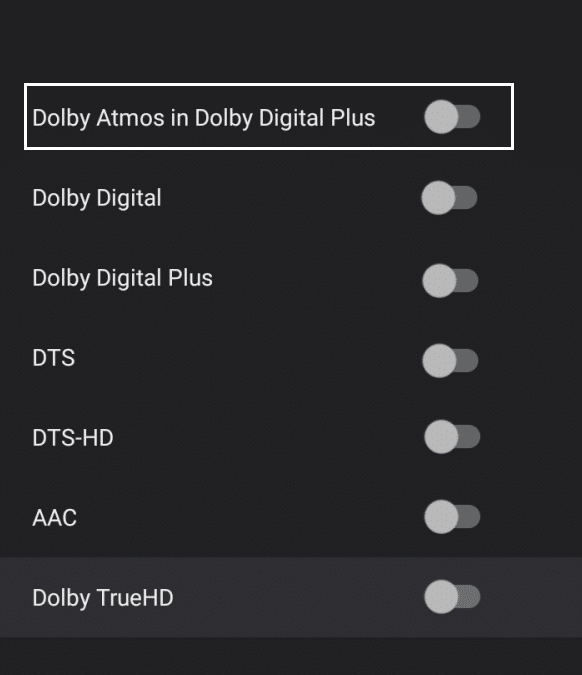
5. 现在,将音频范围设置为以下任何一项:
- 在宽与窄之间
- 立体声
- 单核细胞增多症
- 标准等
注意: HDMI 显卡通常不支持 HDMI 音频而不支持 HDMI 视频。 在这种情况下,可以通过连接计算机和系统之间的音频线来建立连接。
确认 HDMI 声音在电视上不起作用的问题是否已修复。
方法8:重启安卓电视
Android TV 的重启过程将取决于电视制造商和设备型号。 以下是重新启动 Android TV 的步骤:
在遥控器上,
1. 按![]() 快速设置。
快速设置。
2. 现在,选择重新启动。
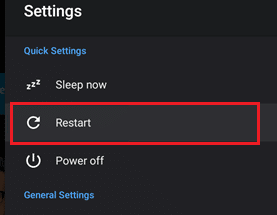
或者,
1. 按遥控器上的HOME 。
2. 现在,导航到设置 > 设备首选项 > 关于 > 重启 > 重启。
方法 9:使用正确的 HDMI 电缆和端口
某些设备具有多个 HDMI 端口。 在这种情况下,请始终确保将正确的端口对连接到 HDMI 电缆。 如果 HDMI 电缆和计算机电缆不匹配,您可以选择购买适配器。
受到推崇的:
- HDMI 端口在 Windows 10 中不工作 [已解决]
- 修复 HDMI 声音在 Windows 10 中不起作用
- 修复 Windows 10 上的媒体断开连接错误
- 修复卡在 Windows 10 中的大写锁定
我们希望本指南对您有所帮助,并且您能够在 Windows 10 连接到电视时修复 HDMI 无声音问题。 让我们知道哪种方法最适合您。 此外,如果您对本文有任何疑问/评论,请随时将它们放在评论部分。
